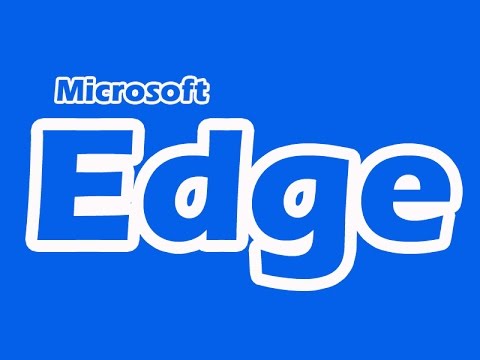Windows 7 חייב להיות מופעל על מנת להשתמש בו לאחר 30 יום. אתה יכול להשתמש בפקודת המסוף "חידוש" לחידוש תקופת החסד שלך להפעלה. יש לציין כי ניתן להשתמש בפקודת rearm רק עד 3 פעמים, ולהאריך את תקופת ההפעלה שלך עד 120 ימים לכל היותר.
צעדים

שלב 1. לחץ על ⊞ Win והזן "Cmd" בשורת החיפוש
התוכנית שורת הפקודה תופיע בתוצאות החיפוש.

שלב 2. לחץ לחיצה ימנית על רישום שורת הפקודה ובחר "הפעל כמנהל"
פעולה זו תפעיל את יישום שורת הפקודה עם הרשאות מנהל.

שלב 3. הזן "slmgr -rearm" בשורת הפקודה ולחץ על ↵ Enter
תסריט יופעל ולאחר מספר רגעים תתבקש להפעיל מחדש את המחשב.

שלב 4. הפעל מחדש את המחשב

שלב 5. בדוק את מצב ההפעלה שלך
לחץ לחיצה ימנית על "מחשב" ובחר "מאפיינים". פעולה זו פותחת את חלון מאפייני המערכת. יש לאפס את תקופת ההפעלה שלך ל -30 יום.
אל תשכח שניתן להשתמש בפקודה זו עד 3 פעמים ונותן לך בסך הכל 120 ימי זמן הפעלה פוטנציאליים
טיפים
הפקודה rearm אינה פתרון קבוע, אך היא תכונה חוקית לחלוטין של Windows הכלולה על ידי מיקרוסופט
אזהרות
- אם מתקין Windows 7 שרכשת צריך להיות מופעל בשיטה זו, אתה עלול להיות קורבן של פירטיות תוכנה.
- מטעין Windows עשוי להפר את התנאים וההסכם של מיקרוסופט.